solidworks是达索公司一款主打三维的CAD设计软件,主要面向机械设计领域,内嵌二维图编辑器,运动学分析插件和有限元分析插件。功能齐全,入手极快。
solidworks在中小机械企业应用较为广泛,熟悉之后再转用航空领域的CATIA,汽车领域的PROE以及曲面造型应用较为广泛的UG较为方便。
PS:安装solidworks前最重要的一步就是必须断网。
1.在文件夹中找到setup.exe,鼠标右击选择【以管理员的身份运行】
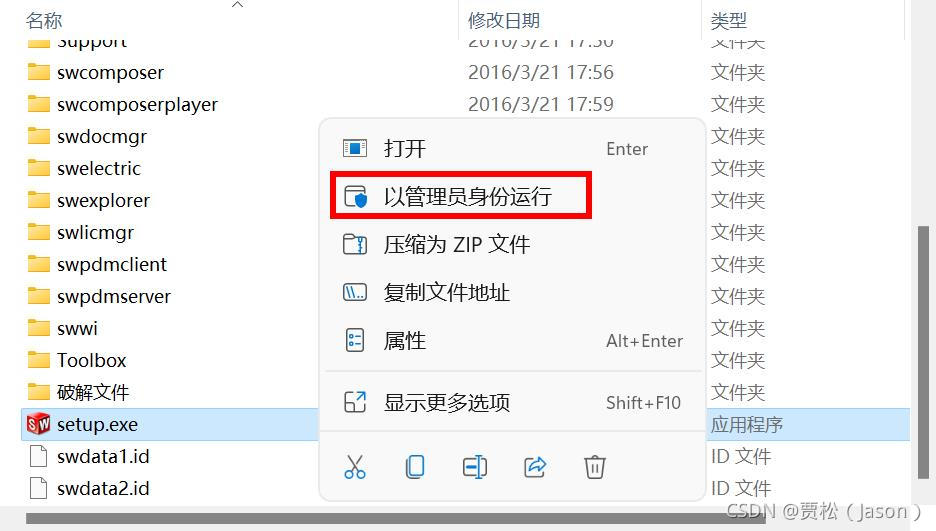
2. 勾选“单机安装”,点击【下一步】
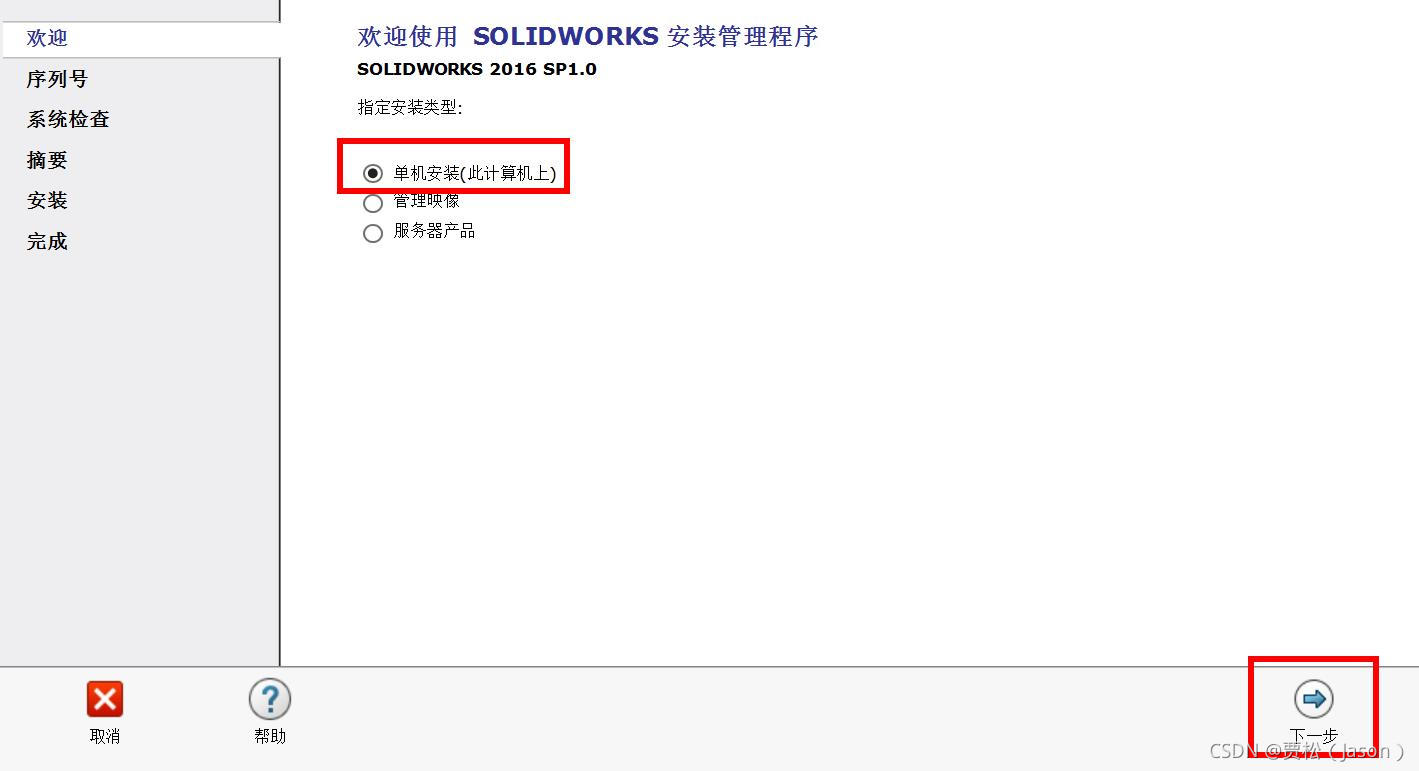
3.在安装文件夹中找到提供的SW 2016安装包序列号填入其中,直接点击【下一步】
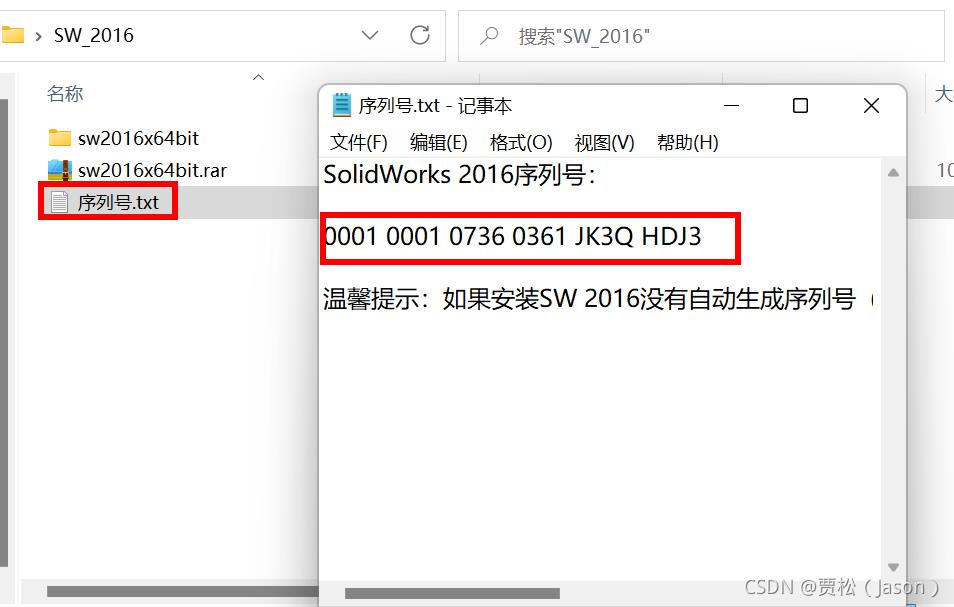
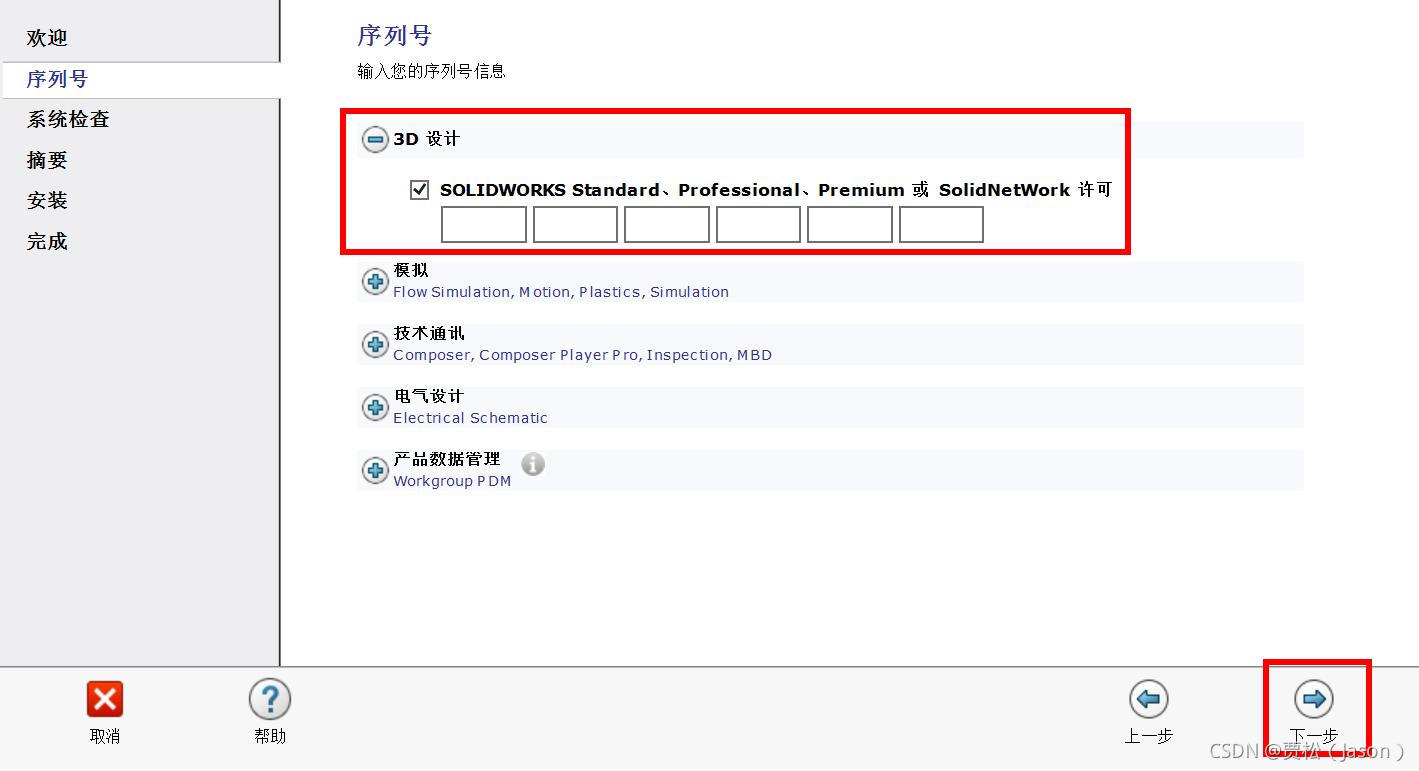
4.点击【取消】
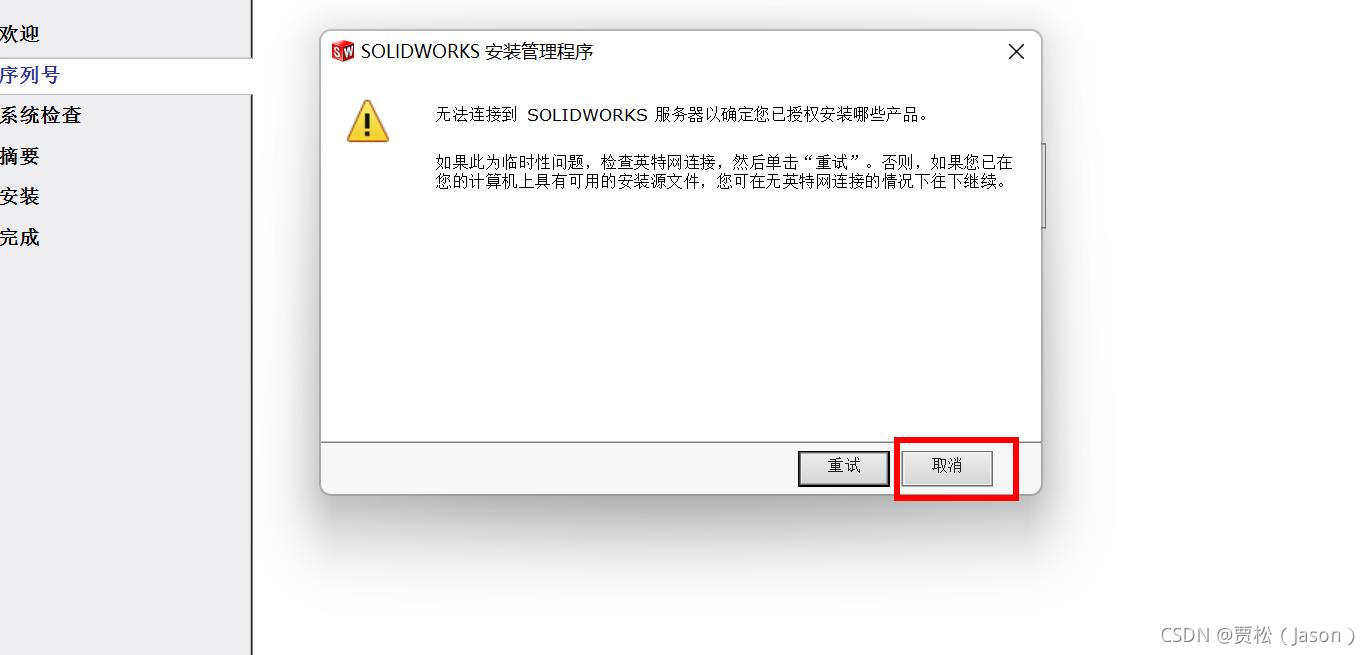
5. 首先点击安装位置右侧的【更改】,根据自己的情况自定义软件安装的路径;然后勾选“我接受SOLIDWORSKS条款”,点击【现在安装】
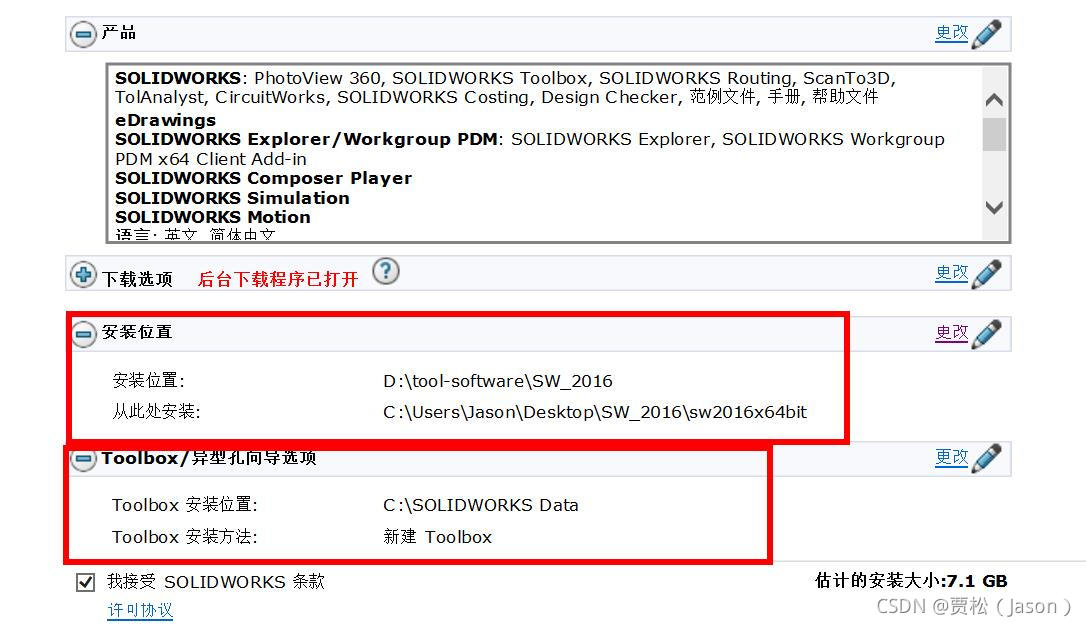
6.请耐心等待安装…
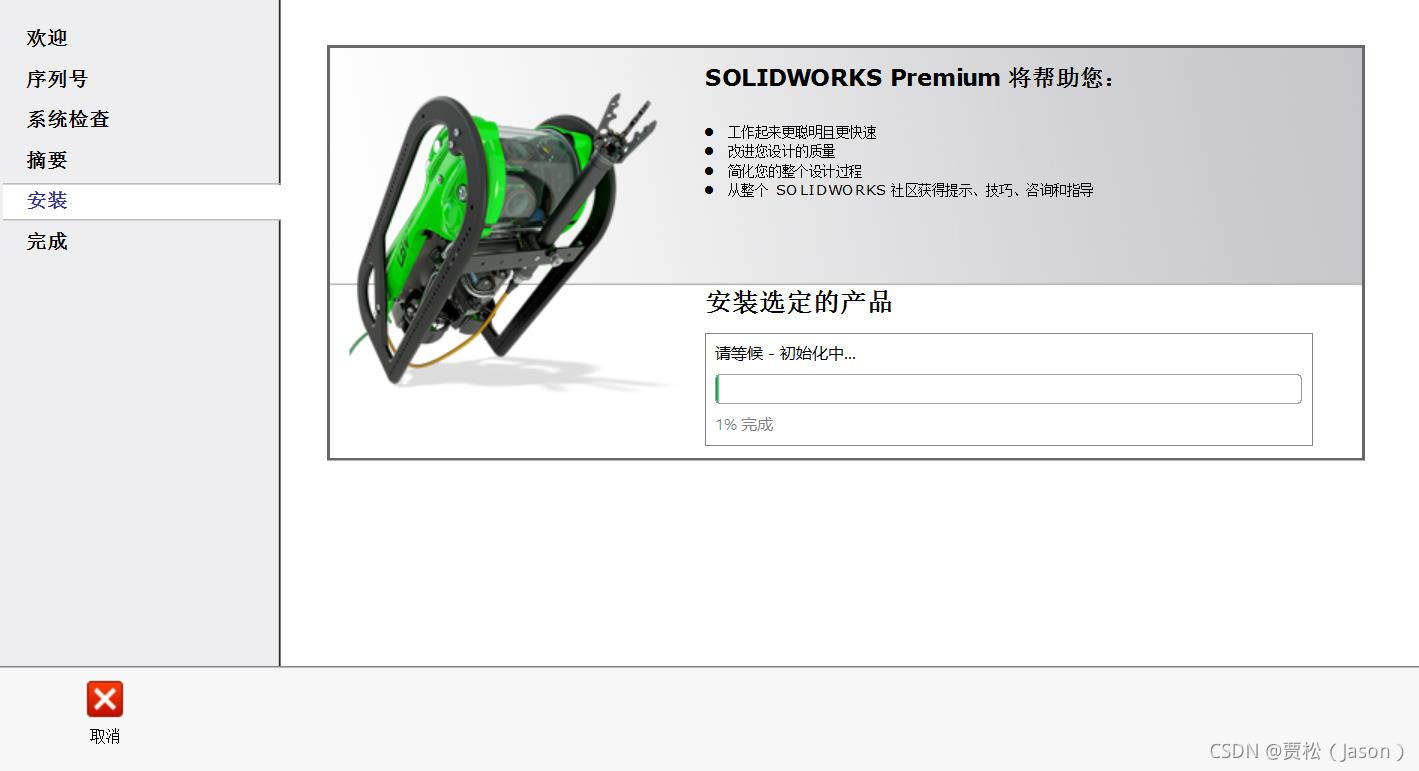
7. 点击【完成】
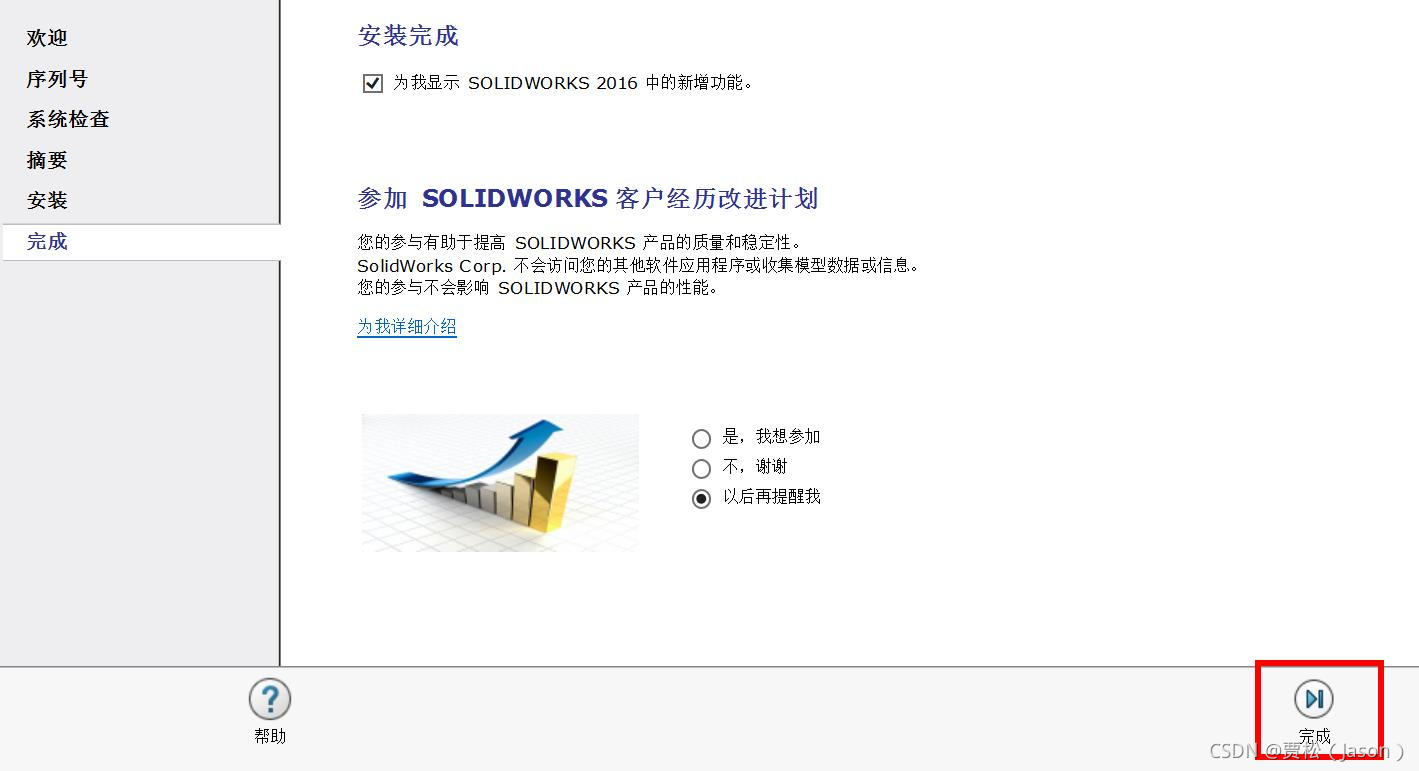
8. 点击【以后重新启动】
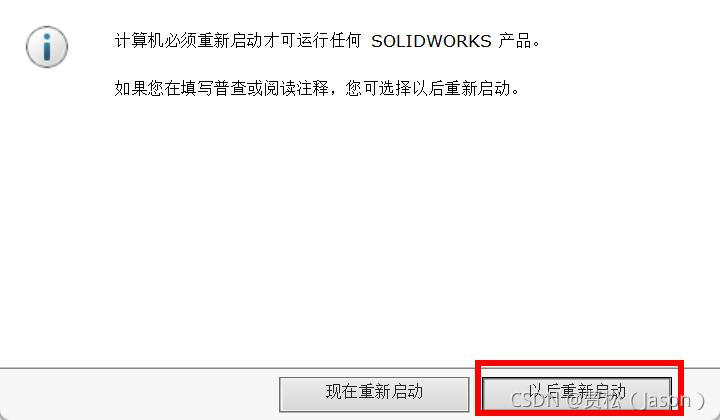
9. 下面开始激活,打开文件夹,找到“SW2010-2016.Activator.GUI.SSQ.exe”,右击选择【以管理的身份运行】
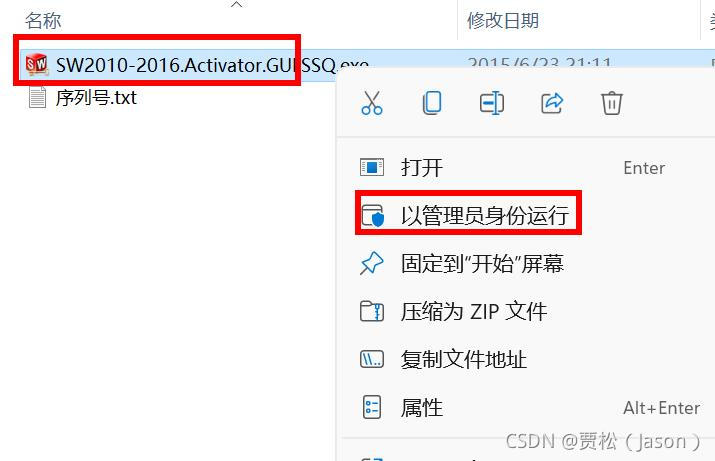
10. 勾选所有Activate SolidWorks 2016项目,点击最下方【√Activate!】,弹出提示“All done!Enjoy!”,激活成功,点击【OK】


























 1049
1049

 被折叠的 条评论
为什么被折叠?
被折叠的 条评论
为什么被折叠?










